Come riprodurre Apple Music su PC senza iTunes [2025 aggiornato]
Apple Music è spesso utilizzato da coloro che dispongono di dispositivi sviluppati da Apple. La maggior parte degli utenti Mac ha l'estensione app di iTunes per accedere a Apple Music. Quelli con dispositivi iOS utilizzano anche Apple Music per lo streaming, il download e l'ascolto di musica online e offline.
Tuttavia, non tutti abbiamo accesso a tali dispositivi. Questo suona vero per gli utenti Android e gli utenti di PC. Naturalmente, vorrebbero trovare un modo per farlo riproduci Apple Music su PC senza iTunes?
Se è così, oggi è il tuo giorno fortunato, perché scopriremo se puoi accedere all'app Apple Music sul loro PC Windows senza installare iTunes. Cominciamo rispondendo alla tua domanda.
Contenuto dell'articolo Parte 1. Puoi riprodurre musica Apple su PC?Parte 2. Come posso riprodurre la mia musica senza iTunes?Parte 3. Sommario
Parte 1. Puoi riprodurre musica Apple su PC?
Puoi ascoltare Apple Music sul computer? Si, puoi. Questo vale sia per PC Windows che per Mac. Ma puoi riprodurre Apple Music su PC? Fortunatamente, anche la risposta è sì. Allora perché puoi accedere a un prodotto Apple su un dispositivo non Apple?
App iTunes Edizione PC Windows
Dato che è in circolazione da un po 'di tempo, molte persone sono già consapevoli di poter accedere all'app Apple Music su PC installando l'edizione per PC Windows di iTunes. Installando questa app sul tuo PC, puoi procedere ad Apple Music online o offline.
Lettore Web Apple
Ora un'altra domanda che potresti chiederti è se puoi accedere a Apple Music, senza iTunes e tutto il resto. Fortunatamente per te, puoi. Questo perché puoi visitare il sito Web di Apple che chiamiamo Apple Web Player. È fondamentalmente il sito Web di Apple Music, ma al momento è in beta.
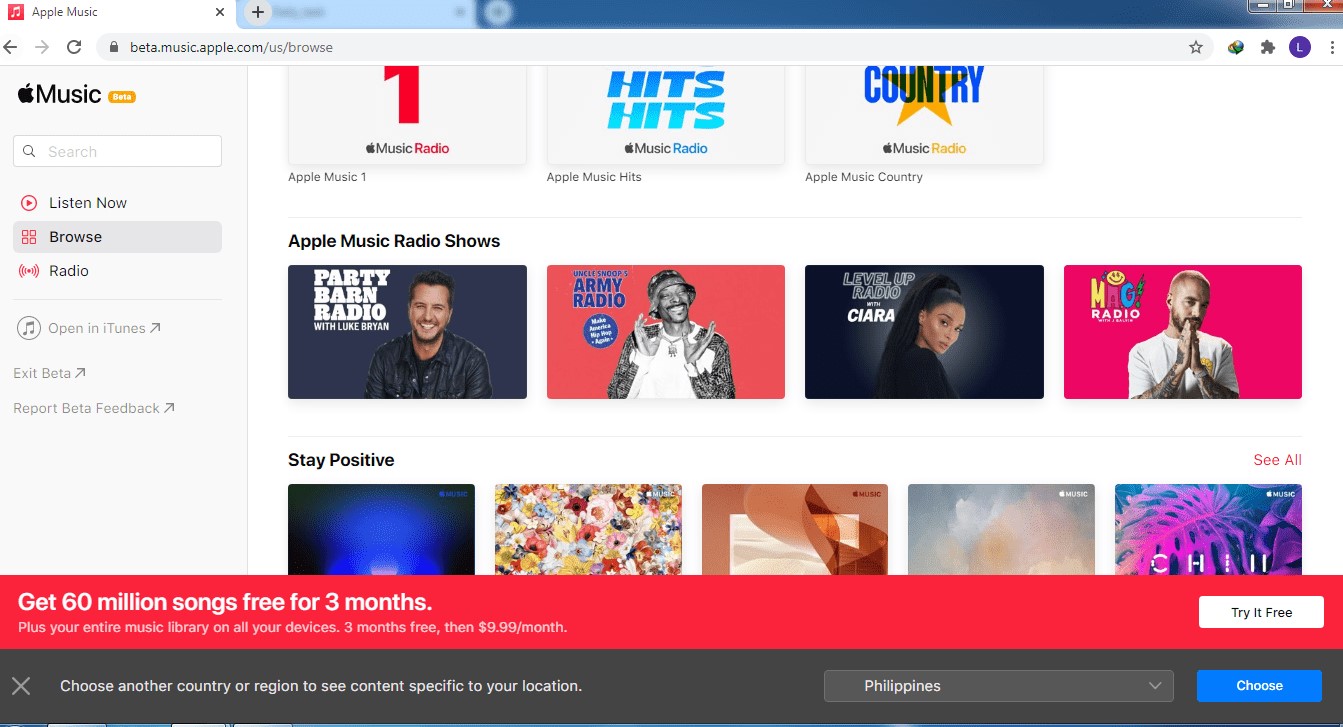
Software di terze parti
Ora, se non hai un dispositivo Apple, iTunes e persino Internet, sarebbe un po 'difficile aiutarti, ma non è impossibile. Questo perché ci sono molti prodotti che hanno la capacità di scaricare brani da Apple Music. Ciò ti consentirà di ascoltare la musica offline.
Parte 2. Come posso riprodurre la mia musica senza iTunes?
Come detto in precedenza, puoi riprodurre Apple Music su PC utilizzando l'app iTunes. Questo è un dato di fatto, quindi non discuteremo i passaggi per farlo. Quello di cui parleremo sono i passaggi per utilizzare Apple Web Player e la terza opzione che è l'uso del software per riprodurre Apple Music su PC senza iTunes. Cominciamo con il software.
Metodo 1. Mantieni Apple Music per sempre su PC
TuneSolo Apple Music Converter è il software che consigliamo di più. Ha la capacità di convertire file da iTunes, che si tratti di podcast, film, canzoni, ecc. Inoltre, può rimuovere la protezione DRM su tali file. Puoi utilizzare questa applicazione intelligente per convertire i brani musicali Apple dal formato M4P protetto al normale M4A, MP3, AAC, FLAC, WAV e AIFF preservando i tag ID originali. Pertanto, puoi riprodurre Apple Music su PC senza iTunes. Fai clic sul pulsante in basso e provalo gratuitamente ora!
Di seguito sono elencate le caratteristiche principali di questo software:
- Rimozione DRM. La protezione DRM sui file iTunes impedisce agli utenti di fare qualsiasi cosa ai brani. Se, per caso, vuoi condividere o trasferire i brani, TuneSolo ti ha coperto
- Ascolto offline. Dal momento che avrai bisogno di Internet per utilizzare Apple Web Player, è abbastanza conveniente TuneSolo ha la possibilità di scaricare brani in modo che possano essere resi disponibili per ascolto offline
- Conversione veloce. A differenza dei normali convertitori, TuneSolo ha una velocità 16 volte più veloce della maggior parte dei convertitori. Può anche scaricare più file contemporaneamente, risparmiando molto tempo
- Supporto completo. TuneSolo supporta più formati di quanti tu possa ricordare. Questo varia da quelli popolari come MP3 a quelli impopolari come M4V, AA, AAX e altri

Ormai dovrebbe essere abbastanza evidente che TuneSolo è uno strumento unico. Quindi, se prevedi di usarlo per riprodurre Apple Music su PC senza iTunes, ovviamente, vorresti scoprire i passaggi che devi seguire:
- Seleziona Apple Music Songs
- Modifica le impostazioni di output
- Converti Apple Music
Naturalmente, abbiamo i dettagli dei paragrafi successivi.
Passo 1. Seleziona Apple Music Songs
Avvia il convertitore di Apple Music sul computer. Assicurati che iTunes sia installato sul tuo computer. Nella pagina principale vedrai un elenco. Da questo elenco, seleziona i brani che desideri scaricare.
Nota: Evita di utilizzare iTunes o Apple Music durante l'intero processo. E per buona misura, chiudi completamente l'app per evitare ulteriori problemi.

Passo 2. Modifica le impostazioni di output
Dopo aver selezionato tutti i brani necessari, vai nell'area inferiore del software in cui si trova Impostazioni di output. Modifica il formato, il codec, la qualità e altre impostazioni in questa sezione.

Passo 3. Converti Apple Music
Al termine delle configurazioni, fare clic su Converti. Questo avvierà il processo di conversione e tutto ciò che devi fare ora è aspettare. Il file verrà quindi inviato alla cartella di output e ora puoi riprodurre Apple Music su PC senza iTunes.
Nota: Dopo l'intero processo, puoi disinstallare iTunes e avere ancora accesso a tutti i brani di Apple Music scaricati.

Metodo 2. Usa Apple Music Web Player per riprodurre Apple Music su PC senza iTunes
Apple Web Player è un sito Web che ti consente di riprodurre Apple Music su PC senza iTunes. Naturalmente, richiederebbe la connessione a Internet. Tuttavia, è una soluzione molto comoda se non hai intenzione di scaricare alcun brano, proprio come hai fatto nella sezione precedente.
Ad ogni modo, Apple Music Web Player è un sito web sviluppato di recente. Pertanto, ti consigliamo di fare attenzione. È in fase beta quindi potrebbero apparire dei bug, quindi non è molto affidabile al momento.
Se hai ancora intenzione di procedere con questo metodo, sentiti libero di seguire i passaggi seguenti:
- Apri un browser sul tuo PC.
- Digitare apple.com sulla barra degli URL.
- Accedi con il tuo ID Apple e la password. Assicurati che questo account disponga di un abbonamento a Apple Music.
- Sfoglia la libreria e seleziona i brani che desideri riprodurre.
Prima di dimenticarlo, Apple Web Player richiede effettivamente un abbonamento a Apple Music. Se non sei un abbonato, ti abbiamo suggerito di utilizzare solo il primo metodo che abbiamo discusso.
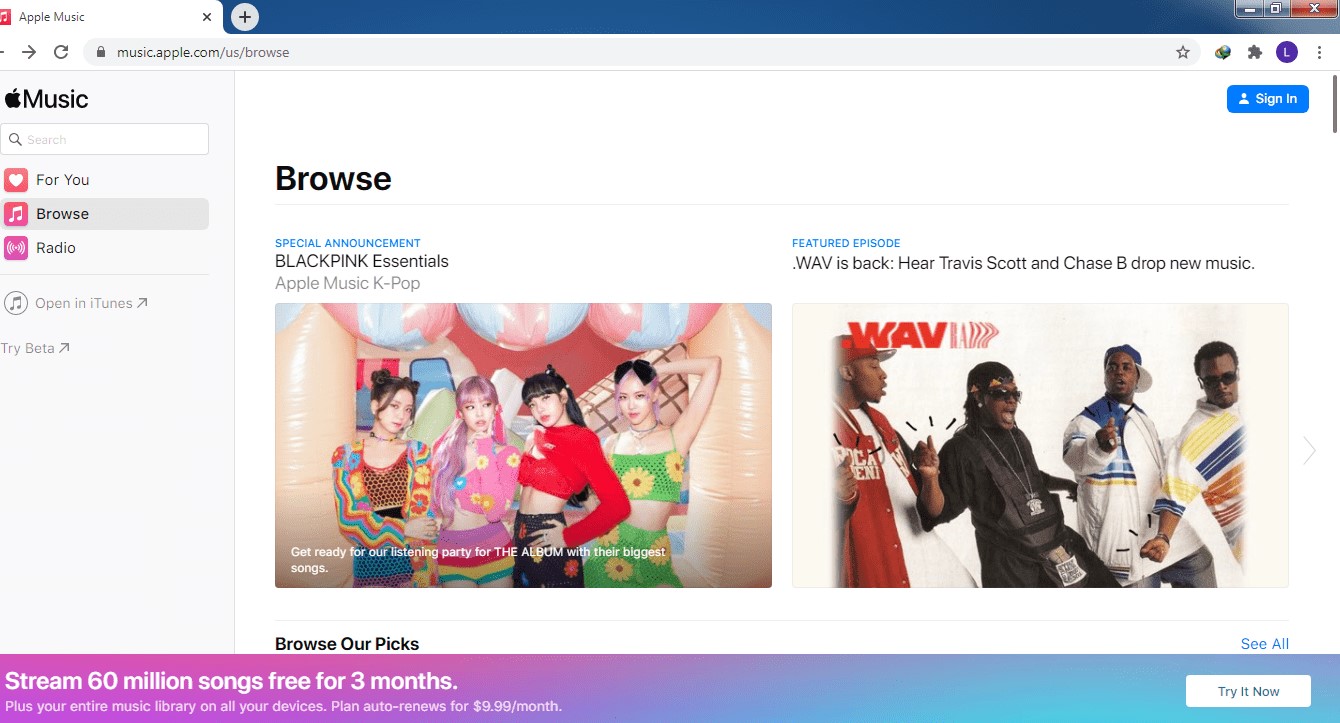
Parte 3. Sommario
Essere in grado di ascoltare la musica è buono e tutto, ma cosa succede se puoi? riproduci Apple Music su PC senza iTunes. Questo è fondamentalmente tutto ciò di cui abbiamo parlato in questo articolo.
Abbiamo anche discusso dei modi per renderlo ancora più conveniente disponendo di un metodo che non richiede Internet. Si spera che questo ti aiuti ad avere una migliore esperienza musicale.